A végrehajtható fájlhoz kötött alkalmazások eltávolítása gyakran javítja a hibákat
- A Dotnetfx35Setup.exe egy olyan fájl, amely a Microsoft .NET-keretrendszerhez tartozik, és az a szerepe, hogy telepítse a .NET-keretrendszert a számítógépére.
- Ez azonban számtalan hibát okozhat, és problémákat okozhat a számítógép működésében, ezért a legjobb, ha ezeket a problémákat a korai szakaszban kezeli.

xTELEPÍTÉS A LETÖLTÉSI FÁJLRA KATTINTVA
- Töltse le és telepítse a Fortect programot a számítógépén.
- Indítsa el az eszközt és Indítsa el a beolvasást
- Kattintson a jobb gombbal Javítás, és néhány percen belül javítsa ki.
- 0 az olvasók már letöltötték a Fortectet ebben a hónapban
A .NET Framework egy szoftverplatform Windows operációs rendszerekhez, amely alkalmazások fejlesztésére használható. A Dotnetfx35setup.exe a Microsoft .NET-keretrendszer 3.5-ös verziójához tartozó folyamat része.
Ezért a fejlesztők számára elengedhetetlen készlet részévé teszi. Azonban, mint a legtöbb program, ez az alkalmazás is tartalmazhat olyan hibákat, amelyek megakadályozhatják, hogy megfelelően működjön a számítógépen, ezért a következőképpen oldhatja meg ezeket.
Mi az a dotnetfx35 exe?
A dotnetfx35.exe a Microsoft .NET Framework 3.5 futtatható fájlja. A .NET-keretrendszer 3.5-ös verziójához szükséges fájlok telepítésére szolgál.
A .NET-keretrendszer a .NET használatával fejlesztett alkalmazások létrehozására és futtatására szolgáló eszközök készlete Framework programozási nyelv, és a Microsoft operációs rendszerein fut, mint például a Windows XP és újabb operációs rendszereken verziók.
A dotnetfx35setup.exe folyamat biztonságosnak és nem rosszindulatúnak tekinthető. Azonban hibákat generálhat, ha több okból nem működik megfelelően.
Ezek a következők lehetnek fájl sérülés vagy törlés a rendszer merevlemezéről, vagy ha vannak hiányzó fájlok könyvtárában rosszindulatú programfertőzések vagy más fenyegetések miatt, amelyekkel online találkozhatott, mielőtt telepítette volna ezt a programot a számítógép merevlemezére.
Problémákat okozhat a számítógépén is, ha az nem működik megfelelően, vagy nem rendelkezik a megfelelő végrehajtási engedélyekkel.
A dotnetfx35.exe fájllal kapcsolatos problémák a következők:
- dotnetfx35setup.exe nem fut
- A Windows nem indult – dotnetfx35setup.exe
- dotnetfx35setup.exe elindítása sikertelen
- A dotnetfx35setup.exe fájl hiányzik vagy sérült
- A dotnetfx35setup.exe inicializálása nem sikerült megfelelően
- Hiba a program indításakor: dotnetfx35setup.exe
- A dotnetfx35setup.exe nem érvényes Win32 alkalmazás
- A dotnetfx35setup.exe nem található
- Hiba jelentkezett a/az dotnetfx35setup.exe fájlnál, ezért be kell zárni. Elnézést kérünk a kellemetlenségért
- A hibás alkalmazás elérési útja: dotnetfx35setup.exe
- dotnetfx35setup.exe elindítása sikertelen. Az osztály nem regisztrált
- dotnetfx35setup.exe – Rossz kép
- dotnetfx35setup.exe alkalmazáshiba
- dotnetfx35setup.exe telepítése sikertelen
- dotnetfx35setup.exe nem található
Ezek a hibák megakadályozhatják bizonyos feladatok végrehajtását a számítógépen, vagy problémákat okozhatnak próbálja meg futtatni a .NET-keretrendszer 3.5-ös verzióját igénylő programokat. A hibák kijavításához kövesse a lépéseket lent.
Hogyan tudom megoldani a dotnetfx35setup.exe hibákat?
1. Távolítsa el a kapcsolódó programot
- Először meg kell találnia a kapcsolódó programot. Keresse meg a dotnefx35setup.exe fájlt, és keresse meg a helyét.
- A mappa nevének meg kell egyeznie a szoftvercsomag nevével.
- Most nyomja meg a ablakok kulcs, típus Kezelőpanel a keresősávban, és kattintson a lehetőségre Nyisd ki.

- Kattintson Távolítson el egy programot alatt Programok.

- Keresse meg a fenti 2-ben felfedezett programot, majd kattintson rá az eltávolításhoz.
Győződjön meg róla, hogy rendszere mentes a fájl nyomaitól távolítsa el az esetleges szoftvermaradványokat.
2. Futtasson DISM és SFC vizsgálatokat
- Üsd a Start menü ikon, típus cmd a keresősávban, és kattintson a lehetőségre Futtatás rendszergazdaként.

- Írja be a következő parancsokat, és nyomja meg Belép mindegyik után:
DISM.exe /Online /Cleanup-Image /Restorehealthsfc /scannow
Ha a fenti lépések alkalmazása nem segített a probléma megoldásában, akkor fontolóra vehet egy hatékonyabb megoldást a számítógépén lévő sérült fájlok észlelésére és javítására.
Példaként említjük meg, hogy egy teljes rendszerjavító eszközt az ilyen problémák megoldására szabtak a Windows-eszközökön.
3. Víruskeresés
- megnyomni a ablakok kulcs, keresés Windows biztonság, és kattintson Nyisd ki.

- Válassza ki Vírus- és fenyegetésvédelem.

- Ezután nyomja meg a gombot Gyors vizsgálat alatt Aktuális fenyegetések.

- Ha nem talál fenyegetést, folytassa a teljes vizsgálatot a gombra kattintva Szkennelési beállítások csak lent Gyors vizsgálat.

- Kattintson Teljes vizsgálat, akkor Szkenneld most a számítógép mély vizsgálatához.

- Várja meg, amíg a folyamat befejeződik, és indítsa újra a rendszert.
Bár a dotnetfx35setup.exe nem tekinthető vírusnak, előfordulhat, hogy egy hasonló, azonos nevű fájl eltérítette a jogos fájlt. Ez azt jelentheti, hogy rendszerét rosszindulatú programfertőzés veszélye fenyegeti, ha még nem tette meg.
Mivel a Windows Defender nem feltétlenül olyan átfogó, mint a harmadik féltől származó víruskereső, javasoljuk, hogy hajtson végre egy újabb vizsgálatot, de ezúttal ESET NOD32 hogy elkapja azokat a makacs vírusokat és rosszindulatú programokat.
- Drvinst.exe: Mi ez és mit csinál?
- BrYNSvc.exe: Mi ez és hogyan javítható a hibák
- ARP.exe: Mi ez és hogyan javítható a hibák
4. Végezzen rendszer-visszaállítást
- megnyomni a ablakok + R kulcsok, típus rstui, és nyomja meg Belép.
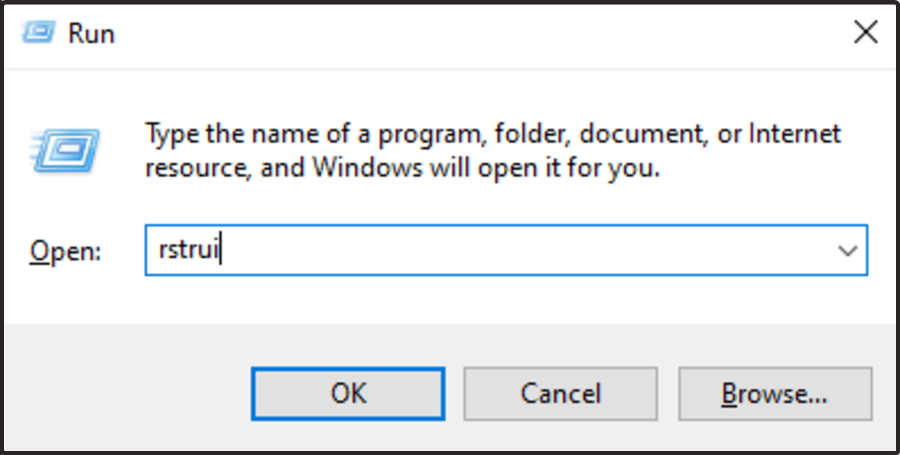
- A Rendszer-visszaállítás ablak megnyílik. Kattintson Következő.

- Válassza ki a visszaállítási pontot, amelyhez vissza szeretne térni, és kattintson a gombra Következő.
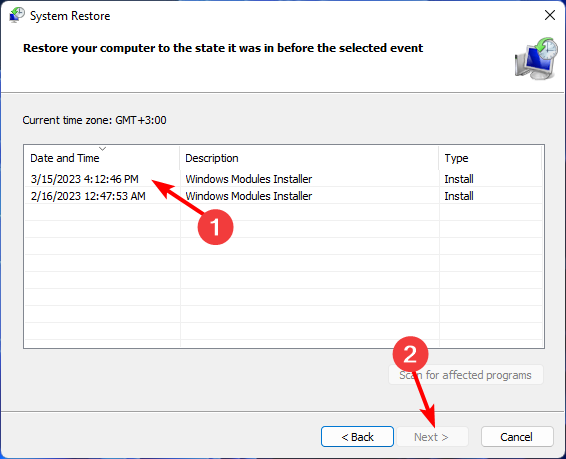
- Most kattintson rá Befejez.
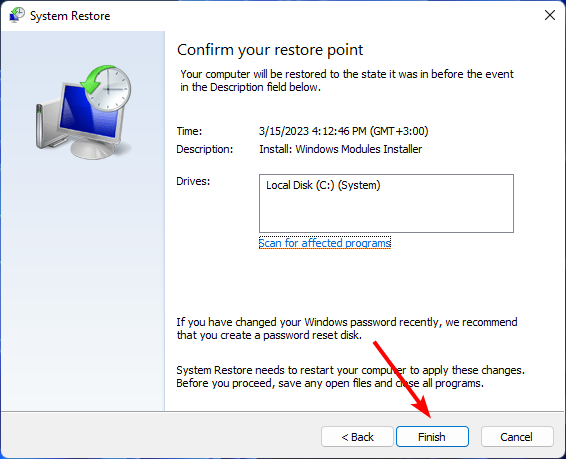
A legtöbb esetben a dotnetfx35setup.exe hibákat a .NET Framework 3.5 és összetevői elavult verziói okozzák.
Könnyen konfliktusokat is okozhatnak a Windows vagy más szoftverek különböző verziói között telepítve van a számítógépére, amelyet esetleg véletlenül telepített, miközben másokat telepített szoftver.
Ennek figyelmeztetésül kell szolgálnia, hogy legyen éber, különösen, ha programokat tölt le az internetről. Egyes fejlesztők rendszerint rosszindulatú kódokat csempésznek be az alkalmazásaikba, ezért óvatosnak kell lenni.
Ez a cikk tőlünk készült, de mindenképpen tudassa velünk, ha sikerült megoldania a problémát a megjegyzés részben.
Továbbra is problémákat tapasztal?
SZPONSORÁLT
Ha a fenti javaslatok nem oldották meg a problémát, akkor számítógépén súlyosabb Windows-problémák léphetnek fel. Javasoljuk, hogy válasszon egy olyan all-in-one megoldást, mint pl Fortect a problémák hatékony megoldásához. A telepítés után egyszerűen kattintson a Megtekintés és javítás gombot, majd nyomja meg Indítsa el a Javítást.


